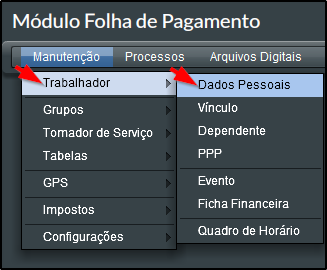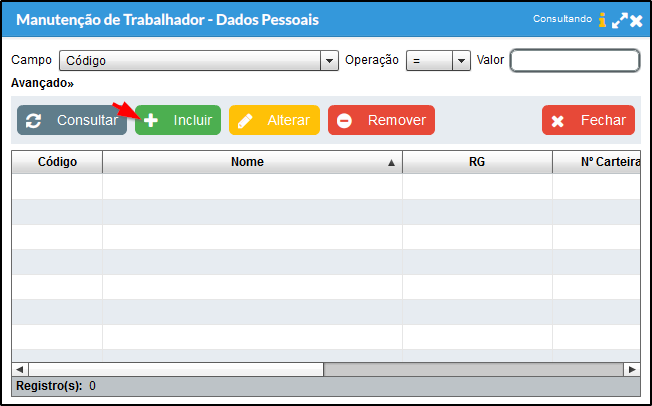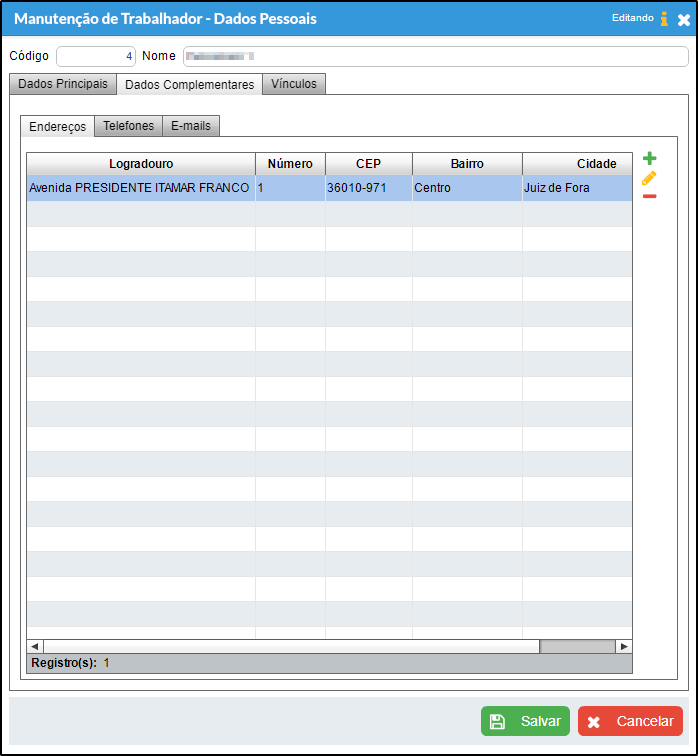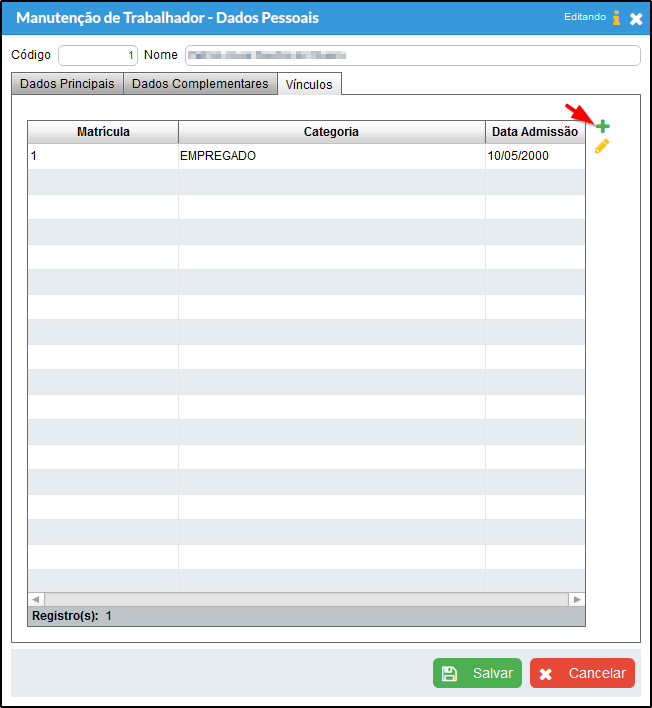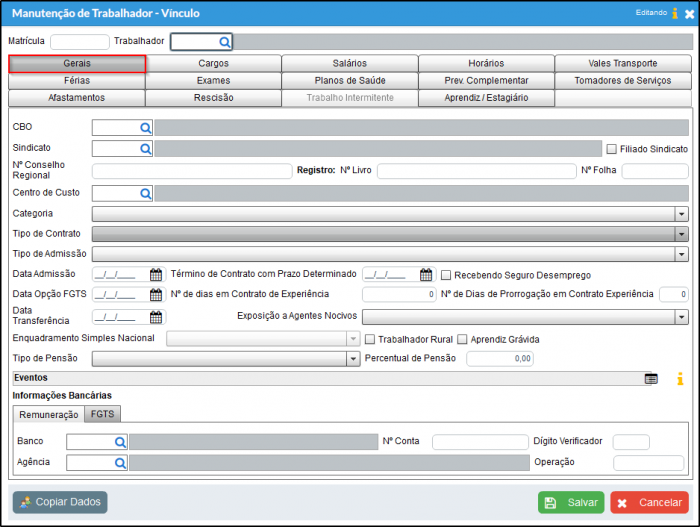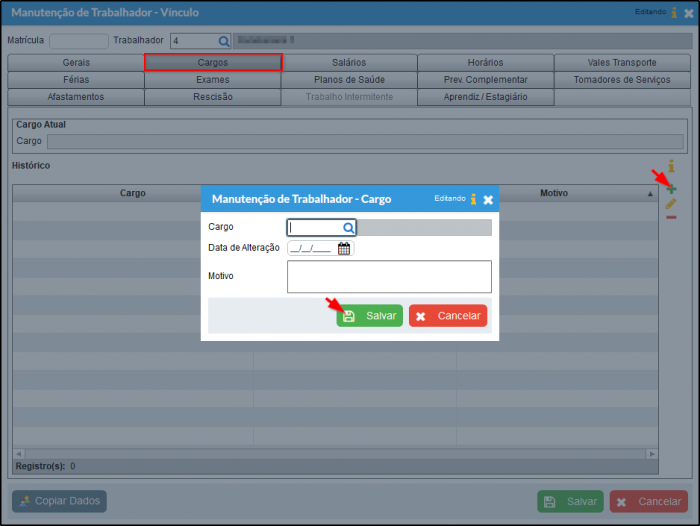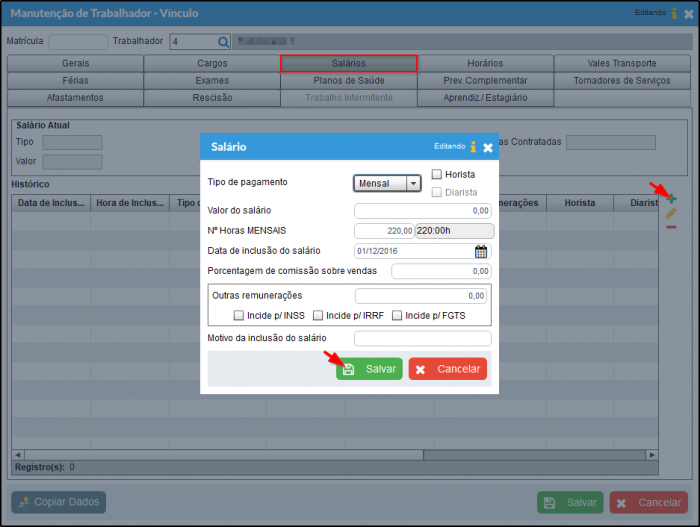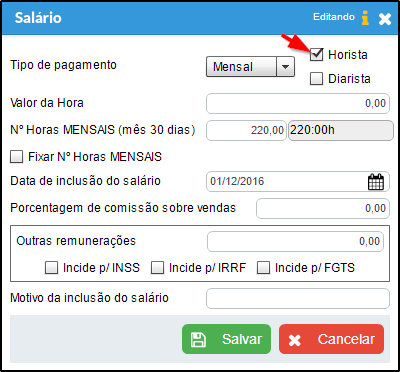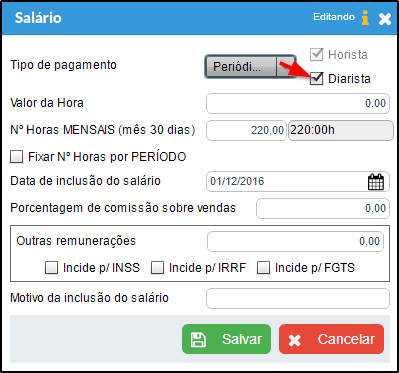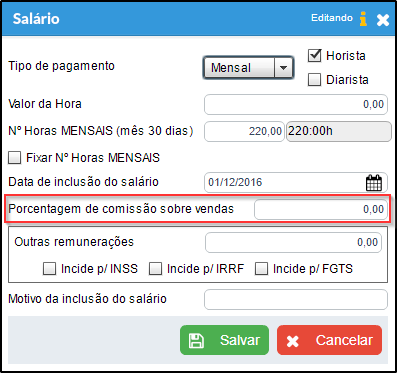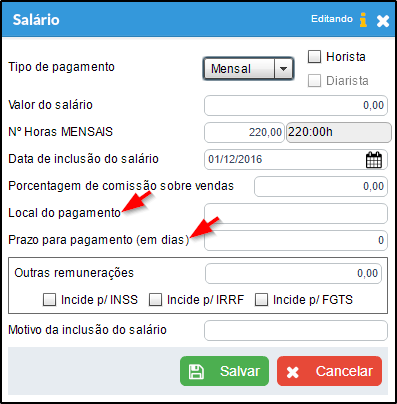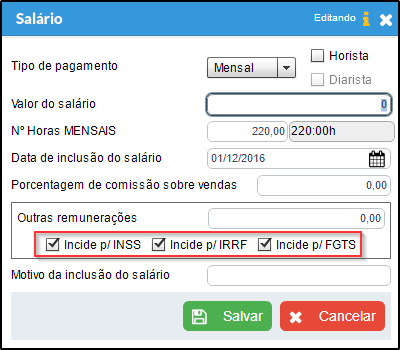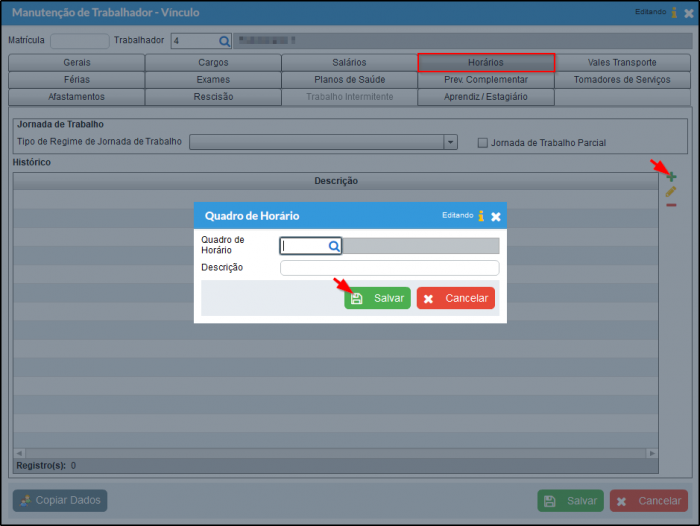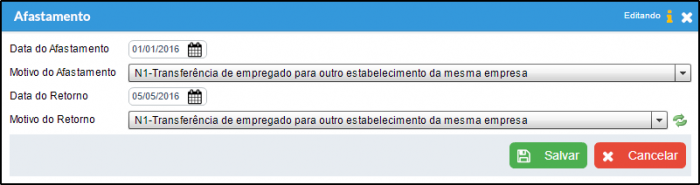Mudanças entre as edições de "Cadastro de Funcionários"
(→Observações) |
(→Vínculo) |
||
| Linha 50: | Linha 50: | ||
a) Clicando no ícone '''"+"''' da tela de '''"Manutenção de Trabalhador – Dados Pessoais"''' a tela '''"Manutenção de Trabalhador – Vínculo"''' é aberta para o preenchimento das informações. Note que nessa tela existem que devem ser preenchidas, Lembrando sempre de preencher a maior quantidade de informações possíveis, vamos começar pela aba Gerais. | a) Clicando no ícone '''"+"''' da tela de '''"Manutenção de Trabalhador – Dados Pessoais"''' a tela '''"Manutenção de Trabalhador – Vínculo"''' é aberta para o preenchimento das informações. Note que nessa tela existem que devem ser preenchidas, Lembrando sempre de preencher a maior quantidade de informações possíveis, vamos começar pela aba Gerais. | ||
| − | [[Arquivo:Mf-ctdp | + | [[Arquivo:03-Mf-ctdp.png|700px]] |
b) Preenchida a aba Gerais, vamos preencher agora a aba '''"Cargos"''', para incluir um cargo basta clicar no ícone '''"+"''', efetue o preenchimento dos dados necessários do cargo e clique em "Salvar". | b) Preenchida a aba Gerais, vamos preencher agora a aba '''"Cargos"''', para incluir um cargo basta clicar no ícone '''"+"''', efetue o preenchimento dos dados necessários do cargo e clique em "Salvar". | ||
| − | [[Arquivo: | + | [[Arquivo:04-Mf-ctdp.png|700px]] |
c) Para cadastrar o salário do funcionário, acesse a aba '''"Salários"''' clique no ícone '''"+"''' para incluí-lo, efetue o preenchimento e clique em "Salvar". | c) Para cadastrar o salário do funcionário, acesse a aba '''"Salários"''' clique no ícone '''"+"''' para incluí-lo, efetue o preenchimento e clique em "Salvar". | ||
| − | [[Arquivo: | + | [[Arquivo:07-Mf-ctdp.png|700px]] |
*Caso o funcionário seja '''"Horista"''', basta marcar a opção no cadastramento: | *Caso o funcionário seja '''"Horista"''', basta marcar a opção no cadastramento: | ||
| Linha 94: | Linha 94: | ||
d) Cadastrado o salário do trabalhador, vamos configurar seu horário de trabalho. Selecione o ícone '''"+"''' e selecione o quadro de horários e informe uma descrição. | d) Cadastrado o salário do trabalhador, vamos configurar seu horário de trabalho. Selecione o ícone '''"+"''' e selecione o quadro de horários e informe uma descrição. | ||
| − | [[Arquivo: | + | [[Arquivo:05-Mf-ctdp.png|700px]] |
e) Clique em "Salvar" para guardar as alterações. | e) Clique em "Salvar" para guardar as alterações. | ||
Edição das 12h33min de 20 de agosto de 2018
Definição
Este ajuda tem por finalidade auxiliar no cadastro de funcionários.
Observações
- NÃO são exportados para a RAIS as categorias "Diretor não empregado e demais empresários sem FGTS" e "Trabalhador autônomo com contribuição sobre remuneração; trabalhador associado à cooperativa de produção". Sem impacto no arquivo digital.
- Somente para as categorias acima são permitidas serem cadastradas sem o quadro de horário.
- A categoria de estagiário permite que seja informado um salário zerado, referente a bolsas não remuneradas de estágio.
Dados Pessoais
a) Vá até o Módulo Folha de Pagamento, acesse o menu: Manutenção > Trabalhador > Dados Pessoas.
b) Na tela Manutenção de Trabalhador – Dados Pessoais clique em Incluir.
c) Na tela para de cadastro de Trabalhador na aba "Dados Principais" informe os dados do funcionário, lembrando de fornecer a maior quantidade de informação para o melhor desempenho do Sistema.
OBS: A CTPS é necessária na emissão de arquivos digitais como o SEFIP e GRRF recomendamos que os campos referentes a CTPS sejam preenchidos.
d) Na aba "Dados Complementares", clique no ícone "+" para cadastrar um novo Endereço. Repita o mesmo processo para as abas Telefone e E-mail. Você pode inserir no cadastro de um funcionário, mais de um Endereço, Telefone e E-mail.
e) Na aba "Vínculos", clique no ícone "+" para cadastrar um novo Vínculo. O Sistema permite que se cadastre mais de um vínculo para o mesmo trabalhador .
Vínculo
a) Clicando no ícone "+" da tela de "Manutenção de Trabalhador – Dados Pessoais" a tela "Manutenção de Trabalhador – Vínculo" é aberta para o preenchimento das informações. Note que nessa tela existem que devem ser preenchidas, Lembrando sempre de preencher a maior quantidade de informações possíveis, vamos começar pela aba Gerais.
b) Preenchida a aba Gerais, vamos preencher agora a aba "Cargos", para incluir um cargo basta clicar no ícone "+", efetue o preenchimento dos dados necessários do cargo e clique em "Salvar".
c) Para cadastrar o salário do funcionário, acesse a aba "Salários" clique no ícone "+" para incluí-lo, efetue o preenchimento e clique em "Salvar".
- Caso o funcionário seja "Horista", basta marcar a opção no cadastramento:
Obs.: Para os meses de 31 dias o sistema irá considerar o número de horas informadas no campo "Nª Horas MENSAIS" e dividir por 30 e multiplicar por 31, para manter o número de horas informadas no campo para todos os meses basta marcar o campo "Fixar Nª Horas MENSAIS".
- Para cadastrar o funcionário como "Diarista", basta marcar a opção no cadastramento.
- Campo "Porcentagem de comissão sobre vendas" , é o percentual de comissão do trabalhador sobre cada venda.
OBS: A porcentagem de comissão de sobre cada venda será impressa no relatório de "Etiquetas para Carteira de Trabalho", caso castrado um valor para o campo.
- Campos "Local do Pagamento" e "Prazo para Pagamento (em dias)" para contrato de trabalho intermitente.
OBS.: Para habilitar estes campos, selecione o contrato de trabalho do tipo "Contrato por Prazo Determinado" e a categoria "4 - Empregado - Prazo determinado" no cadastro do vinculo na aba "Gerais".
- Funcionamento do Campo Outras Remunerações:
- Se as outras remunerações forem incidente ao INSS, será aplicado a alíquota com base no total das duas empresas porem somente abatido em cada empresa o nela cobrado, por exemplo, sendo que se o valor do salário do vínculo na empresa + outras remunerações for maior que o teto do INSS, o valor da base na empresa é abatido do valor que foi pago ao funcionário na outra empresa.
- Se as outras remunerações forem incidente ao IRRF, o sistema irá somar elas na base de cálculo do IRRF.
- Se as outras remunerações forem incidente ao FGTS, o sistema irá somar elas na base de cálculo do imposto e informará elas ao SEFIP.
d) Cadastrado o salário do trabalhador, vamos configurar seu horário de trabalho. Selecione o ícone "+" e selecione o quadro de horários e informe uma descrição.
e) Clique em "Salvar" para guardar as alterações.
Afastamento
a) Para adicionar um afastamento, acesse a aba "Afastamento" e clique no ícone "+".
b) Informe a "Data do Afastamento", "Motivo do Afastamento", "Data do Retorno" e "Motivo do Retorno" após, clique em Salvar.
EX: Data de retorno no dia 05/05/2016, primeiro dia de trabalho será o dia 06/05/2016, o dia 05/05/2016 será considerado o último dia de afastamento.
c) Na tela "Manutenção de Trabalhador - Vínculo" clique novamente em salvar para guardar as alterações.